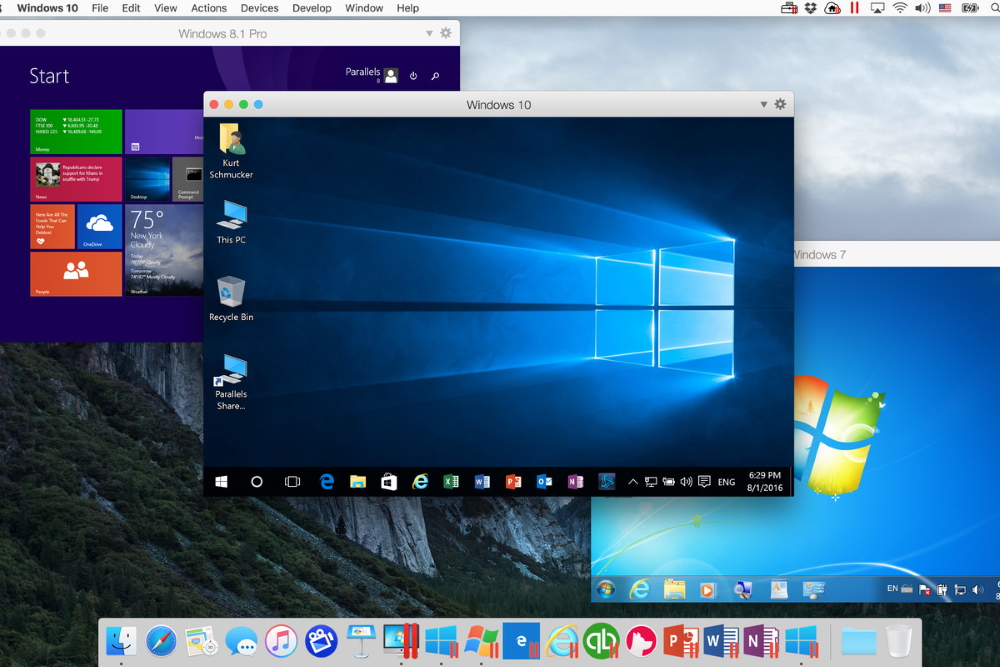Il Mac è sempre stato orientato verso le persone di classe business. Combinando rapidità e arte della bellezza, Apple ha reso il Mac il prodotto più attraente sullo scaffale del mercato. Può essere orgoglioso delle prestazioni di alto livello in aree come l'editing e la programmazione video, ma rimane trascurato con i videogiochi. Ovviamente, Windows è stato il vincitore finale in questa battaglia ricevendo tutti i giochi al primo posto, ma c'è un modo per spingere i confini e iniziare a giocare su Mac a prescindere? In effetti, le attuali tecnologie hanno permesso di girare l'angolo e proiettare la maggior parte dei programmi, inclusi i videogiochi, su sistemi incompatibili. Di seguito, analizzeremo i modi più efficaci e adatti per trasformare il tuo Mac in una macchina da gioco e spremere la migliore esperienza che potresti mai immaginare.
1. Cloud Gaming (Boosteroid, Nvidia GeForce Now, AirGPU)
Conosciuto anche come gaming on-demand o gaming-as-a-service, Cloud Gaming consente alle persone di giocare a qualsiasi gioco senza installazione e consumo di risorse. Servizi che forniscono una funzionalità così straordinaria, eseguono giochi su server remoti e trasmettono in streaming l'immagine visualizzata al dispositivo di un utente. Ciò significa che il tuo sistema riceve un'immagine di alta qualità dei giochi senza sprecare le proprie risorse poiché vengono invece consumate sull'hardware dei fornitori. Tutto quello che devi fare è scaricare il software client e iniziare subito a impegnarti nel processo di gioco. È importante stabilire una buona connessione Internet, configurare meglio l'accesso ethernet via cavo piuttosto che Wi-Fi. Questo è consigliato per annullare la potenziale perdita di velocità e l'instabilità della rete. Ora, sei a un paio di passi dal realizzare il tuo sogno di gioco. Abbiamo raccolto un paio di servizi principali che hanno fornito la migliore capacità nel mondo del Cloud Gaming.
Nvidia GeForce ora

Nvidia GeForce ora – il primo a debuttare nella nostra lista. Un metodo a due clic per realizzare il sogno e giocare ai giochi desiderati su Mac. Tutto ciò che serve è creare un account Nvidia Geforce, scaricare l'applicazione e collegare la tua libreria di giochi. Ad esempio, puoi collegare un account Steam o EpicGames e scegliere un gioco a cui sei disposto a giocare dall'elenco. SE non hai un gioco acquistato, dovrai farlo allo stesso modo su un normale PC. Di solito, Cloud Gaming non è gratuito. Nvidia offre un'opzione free-to-play che copre solo un'ora di gioco. Se stai cercando di estendere l'esperienza di gioco e dimenticare l'orologio, Nvidia ha due opzioni per questo: l'abbonamento ai fondatori che costa circa 5 $ al mese e include sessioni di gioco estese, accesso prioritario e nuovissima funzione RTX per il miglioramento della grafica. Secondo: rappresenta i vantaggi dell'abbonamento ai fondatori che forniscono contenuti di gioco aggiuntivi come ciliegina sulla torta per 24 $ ogni 6 mesi. Nvidia GeForce Now è un'ottima opzione da considerare. Un prezzo conveniente e una potente GPU dedicata a ciascun utente garantiranno un'esperienza senza ritardi, anche su Mac.
Boosteroid
Boosteroid è una piattaforma di cloud gaming che consente agli utenti di giocare a videogiochi di fascia alta su vari dispositivi, inclusi PC, laptop, tablet, TV Android e smartphone, senza la necessità di hardware potente. La piattaforma fornisce l'accesso con due clic a un'ampia gamma di giochi e offre un'esperienza di gioco fluida a 60 fps (Full HD 1080p). Per utilizzare Boosteroid, è necessario un abbonamento attivo, disponibile in due piani: START e ULTIMATE. Il piano START costa € 9.89 ($ 10.60) al mese, mentre il piano ULTIMATE costa € 89.89 ($ 96.00) all'anno, riducendo di fatto il costo mensile a € 7.49 ($ 8.00) al mese. Entrambi i piani ti consentono di eseguire lo streaming di giochi a una risoluzione massima di 1080p e 60 fotogrammi al secondo.
Bootsteroid non include i giochi come parte dell'abbonamento. È necessario possedere i titoli su piattaforme di terze parti come Steam ed Epic Games Store per riprodurli su Boosteroid. Tuttavia, ci sono molti giochi gratuiti disponibili sulla piattaforma, come Genshin Impact, Multiversus e Path of Exile, ma hai comunque bisogno di un abbonamento Boosteroid attivo per giocarci nel cloud. La piattaforma supporta un'ampia gamma di popolari piattaforme di gioco di terze parti, tra cui Steam, Epic Games Store e Uplay.
I server di Boosteroid si trovano in vari paesi, tra cui Romania, Italia, Ucraina, Regno Unito, Slovacchia, Francia, Spagna, Svezia, Serbia e Stati Uniti. Per giocare su Booster, hai bisogno di una connessione Internet stabile con almeno 15 Mbps per un'esperienza di gioco fluida a 60 fps (Full HD 1080p). Bootsteroid è disponibile su vari dispositivi tramite la sua soluzione basata su browser e applicazioni desktop per Windows, Linux, Android, Android TV e macOS. La piattaforma offre anche un'app Android per smartphone e tablet.
Gioco della nuvola d'ombra

Avere un PC o un Mac di patate che non ha amicizia con i giochi moderni - Gioco della nuvola d'ombra Il servizio ti aiuterà a sentire i migliori giochi a portata di mano. Si tratta di un progetto relativamente nuovo che è in corso, però, già cercando di aprire orizzonti con il piano Boost. È interessante notare che gli sviluppatori di Shadow hanno deciso di dare la priorità all'hardware come unità di misura, il che significa che ulteriori piani differiranno per migliori schede grafiche, CPU, RAM e memoria di archiviazione per eseguire i giochi. Tutto il calcolo è conservato in macchine dedicate nei data center di Shadow per fornire un'immagine priva di latenza con una risoluzione fino a 4K 60FPS e anche il suono. Per ora, è impossibile confrontare Shadow con altri concorrenti, fino a quando non libera il suo pieno potenziale in prospettiva futura.
2. Virtualizzazione di Windows (Parallels, VMWare Fusion)
Il software di virtualizzazione è apparso insieme alla necessità di utilizzare programmi non disponibili su nessuno dei sistemi. Questa tecnologia consente di creare le cosiddette "macchine virtuali" e di eseguire programmi senza lasciare il desktop. Questo viene fatto avviando il sistema operativo Windows in background per lavorare sul sistema Mac. Sfortunatamente, ci sono evidenti svantaggi quando si tratta di giochi. In primo luogo, dovresti avere abbastanza RAM e risorse di sistema per avviare entrambi i sistemi operativi contemporaneamente. Si consiglia di avere almeno 8 GB di RAM da dedicare ugualmente a entrambi i sistemi operativi. In secondo luogo, se il tuo Mac non ha un hardware potente per mantenere i giochi, potrebbe soffocare e mancare di raffreddamento aggiuntivo per mantenere basse le temperature. La virtualizzazione è un ottimo modo per risolvere il problema di incompatibilità, ma non può essere consigliata a tutti coloro che vogliono giocare a un videogioco. Questo è il motivo per cui Cloud Gaming potrebbe essere una scelta migliore per garantire prestazioni di gioco più stabili e di alto livello. Ad ogni modo, se consideri il tuo PC un "ragazzo corpulento", puoi provare questo metodo in due modi: Parallels o VMWare Fusion, entrambi fantastici programmi per implementare capacità virtuali.
Parallels Desktop per Mac

Parallels è stato il leader nello streaming di programmi Windows su Mac. Con una serie di varie funzionalità come la modalità Unity e Parallels Toolbox, mostra un'immagine fluida e precisa per gli utenti Mac. Come accennato in precedenza, deve essere testato nei videogiochi per sentire la differenza. Puoi scaricare Parallels per Mac tramite il pulsante in basso.
VMWare Fusion per Mac

Fusione di VMware - software di nuova generazione progettato per migliorare e trasformare il mondo digitale oltre il riconoscimento. Ti consente anche di cagare i programmi Windows su Mac. Può essere utilizzato come strumento per avviare giochi incompatibili e godersi la scena sul Mac stesso. Allo stesso modo Parallels, presenta la modalità Unity per avere un rapido utilizzo di entrambi i sistemi operativi contemporaneamente. Un paio di clic e il tuo Mac si trasformerà in Windows originale. Puoi trovare il pulsante di download appena sotto.
3. Livelli di compatibilità (CrossOver Mac, PlayOnMac)
I livelli di compatibilità hanno rivoluzionato l'ingegneria del software. Ha permesso agli utenti e agli sviluppatori di software di trasportare ed eseguire programmi su sistemi incompatibili come Mac. Proprio come le macchine virtuali, è pensato per visualizzare software incompatibile. L'unica e principale differenza, tuttavia, è che non richiede alcun utilizzo di risorse aggiuntive perché l'installazione della copia di Windows è semplicemente inutile. A prima vista, la tecnologia sembra Cloud Gaming. Tuttavia, ha un processo completamente diverso che coinvolge uno strumento che consente l'emulazione hardware progettato per imitare il comportamento di uno o più componenti hardware con un altro. I programmi basati su livelli di compatibilità hanno un elenco fisso di giochi vecchio stile, quindi potresti non essere in grado di giocare esattamente al gioco che desideri. I livelli di compatibilità non richiedono una licenza di Windows e non è necessario dedicare tempo al riavvio e al passaggio da un sistema operativo all'altro.
CrossOver Mac

CrossOver Mac è il primo software che ti viene in mente quando parli di livelli di compatibilità. Un'ampia libreria che conta oltre 16,000 applicazioni Windows, inclusi videogiochi come GTA V, World of Warcraft, Overwatch e altri. Per non parlare del fatto che esegue anche software di produttività e programmi di utilità. CrossOver offre una prova gratuita di 14 giorni completamente funzionale da testare prima di rendersi conto che ne hai effettivamente bisogno. Un modo completamente nuovo per iniziare a giocare ai videogiochi su Mac può essere fatto tramite il link sottostante.
Riproduci su Mac

Niente di super fantasioso e nefasto Riproduci su Mac, solo un'alternativa completamente gratuita a CrossOver. Letteralmente, scaricalo una volta e smetti di pensare ai soldi. Un gran numero di persone entusiaste ha contribuito a far crescere questo progetto e renderlo attraente anche in presenza di una competizione così grande. Gli utenti che hanno installato PlayOnMac rimangono soddisfatti delle buone prestazioni con oltre 200 giochi pronti per essere giocati. Vai a fare clic sul pulsante qui sotto per saperne di più dettagli attraverso il sito ufficiale.
Sommario
Come vedi, giocare ai videogiochi su Mac diventa semplice come eseguirli su Windows stesso. Tutti questi metodi presentano sia vantaggi che svantaggi evidenti. Tuttavia, penso che Cloud Gaming rappresenti indiscutibilmente il modo migliore e più veloce per far girare la palla. Con un po 'di soldi spesi, sarai in grado di percepire un'immersione totale in un gioco con una grafica di prima classe, indipendentemente dal PC o Mac che hai. Inoltre, i server remoti elaboreranno tutti i processi per ridurre completamente la pressione del sistema.